Comment utiliser efficacement des applications Android sur Chrome ?
Android est un excellent système d'exploitation, avec des applications faciles à utiliser qui couvrent presque tout ce que vous voulez faire. Il existe des applications pour suivre vos données, la météo, ou pour vous aider à choisir une palette de couleurs pour la décoration de votre maison. Android apporte flexibilité et ergonomie.
Comment obtenir tout cela sur un autre appareil ? L'une des questions les plus fréquemment posées sur Google est « Windows 10 Chrome peut-il utiliser des applications de mon portable Android ? ». Nous aimons tous l'idée d'un grand écran, d'un clavier et d'une souris combinés à nos applications Android favorites.
Heureusement, il existe des méthodes pour utiliser des applications Android sur Chrome.
Partie 1. Mettre à jour Chrome OS
Si votre Chromebook est antérieur à 2017 et à jour, il y a de fortes chances que vous puissiez utiliser des applications Android dans Chrome OS sans autre logiciel.
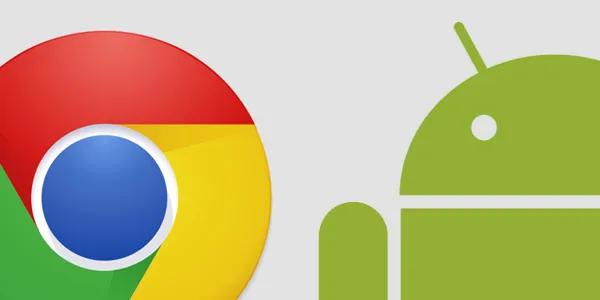
Vous pouvez consulter le site internet de Chromium pour obtenir une liste des appareils pris en charge, mais il existe un moyen encore plus simple de vérifier.
- Étape 1 : Démarrez votre Chromebook.
- Étape 2 : Cliquez sur la « barre d'état » en bas à droite.
- Étape 3 : Cliquez sur les paramètres « Engrenage ».
- Étape 4 : Cliquez sur « Chrome OS », puis sur « Vérifier les mises à jour ».
- Étape 5 : S'il y a des mises à jour, suivez les instructions pour les installer.
- Étape 6 : Retournez à l'onglet « Paramètres ».
- Étape 7 : Sélectionnez « Applications ».
- Étape 8 : Si votre ordinateur Chrome prend en charge les applications Android, cette page vous donnera la possibilité d'accéder au Google Play Store.
Partie 2. Utiliser des outils tiers
AirDroid Personal
AirDroid Personal Version Web offre une gamme complète de fonctionnalités pour améliorer votre expérience Android. L'une d'entre elles permet le contrôle à distance pour les applications Chrome Android, qu'elles soient des jeux ou pas. L'avantage est qu'il est très simple d'accéder aux applications Android sur Chrome grâce à AirDroid Personal.
Vous n'avez même pas besoin d'installer quoi que ce soit sur votre PC. Il vous suffit d'avoir AirDroid Personal sur votre portable Android, puis d'y accéder en vous rendant sur le Portail Web d'Airdroid Personal sur Chrome. De là, vous pouvez accéder à votre smartphone et à toutes les applications qu'il contient.
AirDroid Personal présente de nombreux avantages par rapport aux autres options mentionnées. Il est beaucoup plus facile à utiliser lorsque l'on débute dans ce domaine. Si vous souhaitez utiliser votre application ou votre jeu Android préféré sur ordinateur, c'est très simple.
Avec AirDroid Personal, il vous suffit d'installer l'application sur votre smartphone ou tablette Android. Ensuite, utilisez Chrome ou un autre navigateur, pour accéder à vos applications via le portail web.
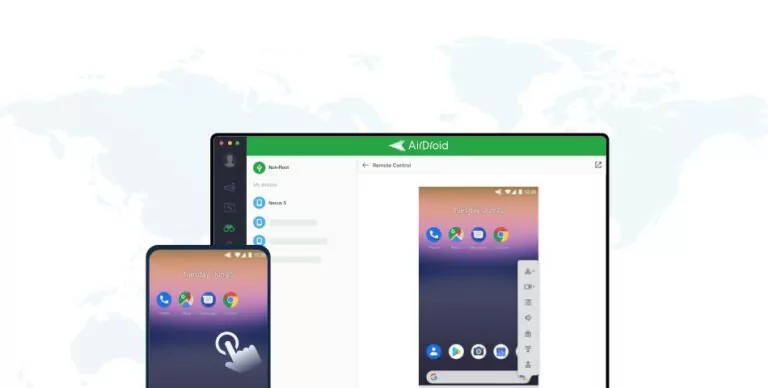
Cela signifie que chaque application fonctionne normalement et que vous pouvez accéder non seulement aux applications gratuites, mais aussi à celles que vous avez payées. Elles se connectent toutes à votre compte et fonctionnent normalement.
Comme le contrôle à distance est surtout utilisé sur portable, vous n'êtes pas limité à une seule application. Vous disposez de toutes les applications de votre smartphone, et vous pouvez accéder au Play Store pour en installer. Cette application est très simple à mettre en place.
Comment utiliser AirDroid Personal
Étape 1. Installer AirDroid Personal
Installez l'application AirDroid Personal sur votre Android depuis Google Play Store ou le site d'AirDroid.
Étape 2. Créez votre compte AirDroid
Il suffit de se rendre sur le portail du site AirDroid et de créer un compte. C'est rapide, gratuit et facile.
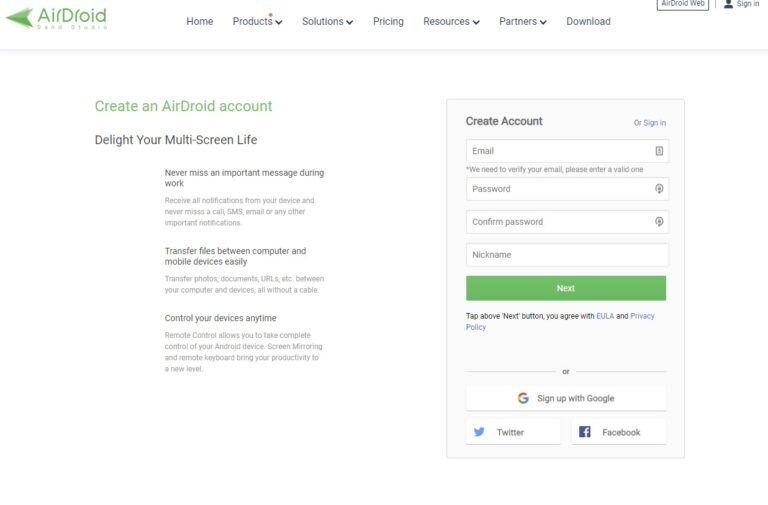
Étape 3. Activer le contrôle à distance
Sur votre smartphone Android, activez le contrôle à distance en ouvrant l'application AirDroid Personal. Il suffit d'aller dans le menu « Sécurité et contrôle à distance » et de suivre les instructions.
Une fois activée, l'application vous demandera de télécharger et d'installer le module complémentaire de contrôle AirDroid. Il assure le contrôle à distance et que vous puissiez utiliser des applications Android sur Chrome. Vous pouvez appuyer sur le bouton ou l'installer directement à partir du Play Store.
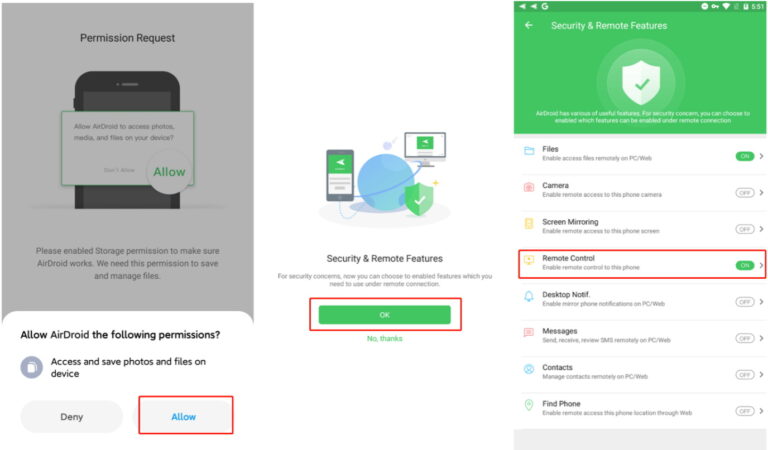
Étape 4. Connexion à votre Android
Vous êtes maintenant prêt à utiliser votre application Google Chrome de contrôle à distance sur Android, et c'est très facile à faire. Connectez-vous au site et sélectionnez la commande à distance.
Attendez une seconde pour que les deux appareils se connectent et que l'écran d'accueil de votre appareil s'affiche sur votre ordinateur. Vous pouvez maintenant tout contrôler, ouvrir des applications, des jeux etc... Le tout sur un grand écran, et avec la possibilité d'utiliser votre clavier et votre souris.
AirDroid Personal peut faire bien plus
AirDroid Personal est une application riche en fonctionnalités qui peuvent faire beaucoup plus.
Plus d'options
- Transfert et gestion de fichiers - Transférez des fichiers rapidement et facilement
- Partage d'écran - Votre smartphone sur grand écran
- Notification et SMS - Recevez des notifications, envoyez et recevez des SMS directement sur votre bureau.
AirDroid Business
Le Chromebook offre une alternative moins coûteuse que les PC traditionnels. Il est devenu un excellent choix pour les petites et moyennes entreprises dans des secteurs comme l'informatique, la santé, le commerce de détail, la publicité, etc...
Si votre entreprise utilise le Chromebook comme ordinateur de travail, il est possible qu'elle ait à gérer des applications mobiles Android à partir d'un Chromebook. Il est aussi possible que vous vouliez gérer vos applications Android sur un navigateur Chrome. Voici AirDroid Business.
AirDroid Business est une solution tout-en-un de gestion des appareils mobiles Android. La console web, la version desktop client et l'application mobile sont les trois choix possibles. Cela permet d'utiliser facilement des applications Android sur Chrome pour votre entreprise.
Caractéristiques principales d'AirDroid Business :
1 Accès et contrôle à distance
AirDroid Business dispose de fonctions d'accès et de contrôle à distance performantes. Grâce à lui, vous pouvez accéder à tous vos appareils Android et les contrôler sans effort depuis Chrome. Vous pouvez l'utiliser pour utiliser des applications Android sur Chrome ou pour assister votre smartphone à distance. Elle peut gérer efficacement ces problèmes.
2 Gestion des applications mobiles
Vous cherchez un moyen d'installer ou de mettre à jour des applications Android à distance ? AirDroid Business permet de contrôler et de mettre à jour les applications à tout moment sur vos appareils Android. Cela est possible grâce à une interface ergonomique.
3 Surveillance, alertes et flux de travail
AirDroid Business surveille tous vos appareils Android en temps réel. Dès qu'il détecte des incidents anormaux sur vos appareils Android, il vous envoie immédiatement des alertes. Si vous définissez un flux de travail, il s'exécutera automatiquement pour vous aider à résoudre les problèmes rencontrés.
4Mode Kiosque
La fonction AirDroid Business Kiosk Mode vous permet de restreindre l'utilisation d'applications, de sites internet, des paramètres système modifiables et même des styles d'interface de vos appareils Android. Cela est en accord avec vos objectifs et vos scénarios d'utilisation préétablis. Elle permet de favoriser le mode de fonctionnement le plus approprié et améliorer la sécurité et la productivité de votre entreprise.
5 Géolocalisation et alertes liées à l'emplacement
Vous avez besoin d'une visibilité totale sur vos appareils mobiles ? AirDroid Business offre des fonctionnalités de géolocalisation et de géofencing. Elles vous permettent d'avoir une idée claire de la localisation de votre smartphone et de son activité.
Vous pouvez aussi définir une géofence pour vos appareils : s'ils entrent ou sortent d'une zone spécifique, AirDroid Business vous enverra immédiatement des alertes.
6 Transfert de fichiers
Votre entreprise est confrontée à une gestion inefficace des fichiers ou des transferts non sécurisés ? Pas de panique, AirDroid Business peut vous aider à transférer des fichiers en masse, et à les organiser facilement. Vous pouvez ainsi copier, coller, créer et modifier des dossiers et des fichiers. Tous les fichiers partagés avec AirDroid Business sont sécurisés contre les accès non autorisés depuis l'extérieur.

ARC Welder
L'extension ARC Welderbrowser permet d'utiliser des applications Android sur Chrome. Elle vous permet d'utiliser vos applications Android directement dans Chrome, simplement et rapidement.
Cependant, vous ne pouvez utiliser qu'une application à la fois. Comme vous n'avez pas accès au Google Play Store ou à d'autres magasins d'applications, elle ne fonctionne qu'avec des applications gratuites dont le fichier APK est disponible.
De plus, comme vous n'êtes pas lié à votre compte Android, certaines applications peuvent ne pas fonctionner normalement. Cette extension a aussi cessé d'être mise à jour. Les dernières applications Android peuvent donc ne pas fonctionner du tout avec.
Il est facile d'utiliser ARC Welder, il suffit de suivre les étapes ci-dessous :
- Installez ARC Welder depuis le Chrome Store, sélectionnez « Ajouter à Chrome » et elle s'installera automatiquement.
- Une fois installée, vous aurez besoin de votre application sous forme de fichier APK. C'est comme un programme d'installation pour Android.
- Faites un clic droit sur l'extension ARC Welder, sélectionnez le fichier APK de votre choix, et il fonctionnera dans Chrome.
Pour utiliser vos applications Android sur Chrome OS, ouvrez le Play Store, installez les applications comme sur Android, et exécutez-les à partir du menu déroulant des applications Chrome. C'est aussi simple que ça.
ARChon Runtime
Cette autre application Android Chrome vous permet d'utiliser des applications Android dans Chrome. Contrairement à ARC Welder, elle n'est pas disponible sur le Chrome Store, et vous devez la télécharger vous-même. Vous devez installer d'autres programmes. D'abord Node.js, puis un outil de conversion d'applications CLI pour utiliser vos applications Android sur Chrome.
Le résultat est une expérience peu ergonomique. En revanche, si vous savez ce qu'est Node.js, et êtes à l'aise avec, c'est un bon moyen d'avoir des applications Android sur Chrome. Cependant, tous ne fonctionnent pas correctement, voire ne fonctionnent pas du tout.
La mise en route d'ARChon Runtime est un peu compliquée. Si vous suivez ces étapes, vous ne devriez pas avoir de problèmes :
- Téléchargez le fichier d'installation correspondant à votre plate-forme.
- Extrayez le fichier.
- Allez dans Chrome : Paramètres : Extensions et activez le mode développeur.
- Chargez le runtime
- Pour créer des APK pour vos applications, vous aurez besoin de Chromeos APK
- Vous devrez également télécharger js et l'installer.
- Lancez Chromeos et dirigez-le sur le fichier APK de l'application Android que vous souhaitez utiliser.
- Il génère un répertoire pour une extension Chrome.
- Allez dans les extensions Chrome et chargez le répertoire.
- Vous pouvez ensuite profiter de l'application !
Partie 3. Conclusion
Si vous souhaitez utiliser des applications Android dans Chrome, la meilleure approche consiste à utiliser AirDroid Personal et sa fonction de contrôle à distance. Elle est facile à utiliser, ne nécessite aucune modification sur votre smartphone ou tablette, et fonctionne en toute transparence via Wi-Fi.





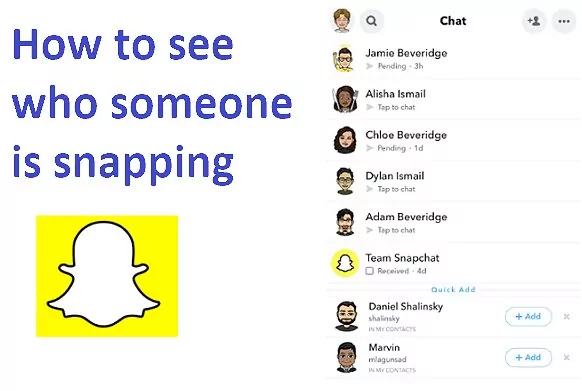



Laisser une réponse.